Zmizení zpráv je funkce zaměřená na soukromí a šetřící úložiště v WhatsApp. Když je WhatsApp aktivován, automaticky maže zprávy z vašich chatů po nastavené době – 24 hodin, 7 dní nebo 90 dní.
Povolení mizejících zpráv v WhatsApp je jako přiřazení data vypršení platnosti textům, které odesíláte a přijímáte. Základní podstatou mizejících zpráv je odstranit soukromé, důvěrné nebo tajné zprávy z vašeho zařízení a příjemců. I když jde primárně o funkci zaměřenou na soukromí, má mizející zprávy také výhody, které šetří úložiště.
Funkce mizejících zpráv je k dispozici pro WhatsApp na mobilu (iOS a Android), WhatsApp Web a dokonce WhatsApp Business. Ukážeme vám, jak funkci aktivovat na těchto zařízeních a operačních systémech.
Nechte zmizet zprávy WhatsApp na zařízeních Apple
Zprávy v individuálních a skupinových chatech můžete nakonfigurovat tak, aby se samy zničily. WhatsApp také umožňuje povolit tuto funkci pro konkrétní chaty nebo všechny konverzace.
Pojďme vás provést různými způsoby, jak povolit mizející zprávy na iPhonech a iPadech.
Povolit mizející zprávy pro jednotlivé chaty
Otevřete WhatsApp, přejděte na kartu „Chats“ a vyberte WhatsApp kontakt/uživatel, jehož nastavení chatu chcete upravit.
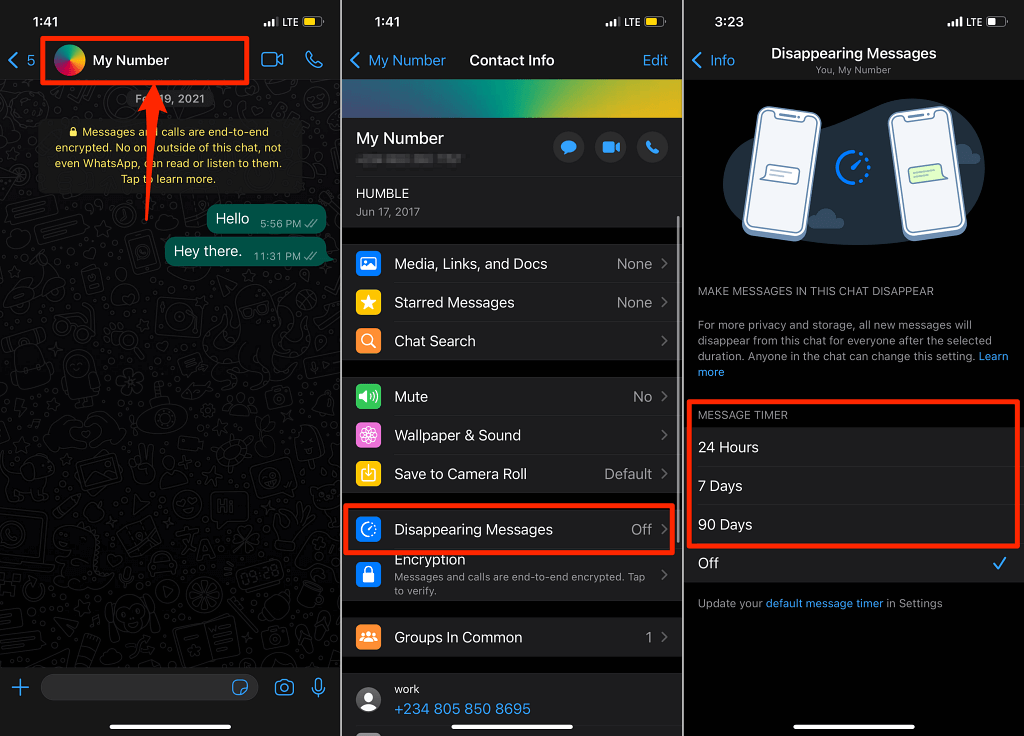
Pokud v nabídce Mizející zprávy vidíte pouze možnosti „Zapnuto“ a „Vypnuto“, aktualizujte WhatsApp z App Store a znovu zkontrolujte.
Vraťte se do okna chatu a uvidíte upozornění, že nové zprávy se po určité době samy zničí. Zprávy odeslané před povolením mizejících zpráv zůstanou v konverzaci.
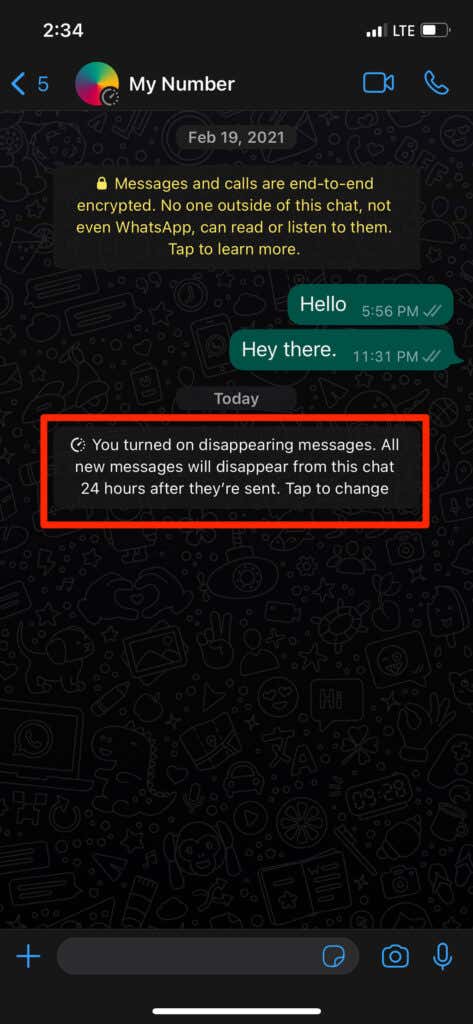
Všimněte si, že WhatsApp také upozorní druhou stranu (nebo strany) v konverzaci, že jste povolili mizející zprávy..
Rychlý tip: Klepnutím na oznámení otevřete nabídku Mizející zprávy pro danou konverzaci. To vám umožní rychle zakázat mizející zprávy nebo upravit časovač zpráv.
Povolit mizející zprávy pro skupinové chaty
Všichni účastníci v skupina WhatsApp mohou povolit a zakázat mizející zprávy. Je to opravdu snadné – otevřete stránku s informacemi o skupině, klepněte na Mizející zprávy a vyberte časovač zprávy nebo dobu vypršení platnosti.

Zajímavé je, že správci skupiny mohou zakázat neadministrativním členům měnit nastavení mizejících zpráv. Chcete-li to provést, otevřete stránku s informacemi o skupině, klepněte na Nastavení skupiny , klepněte na Upravit informace o skupině a vyberte Pouze správci .
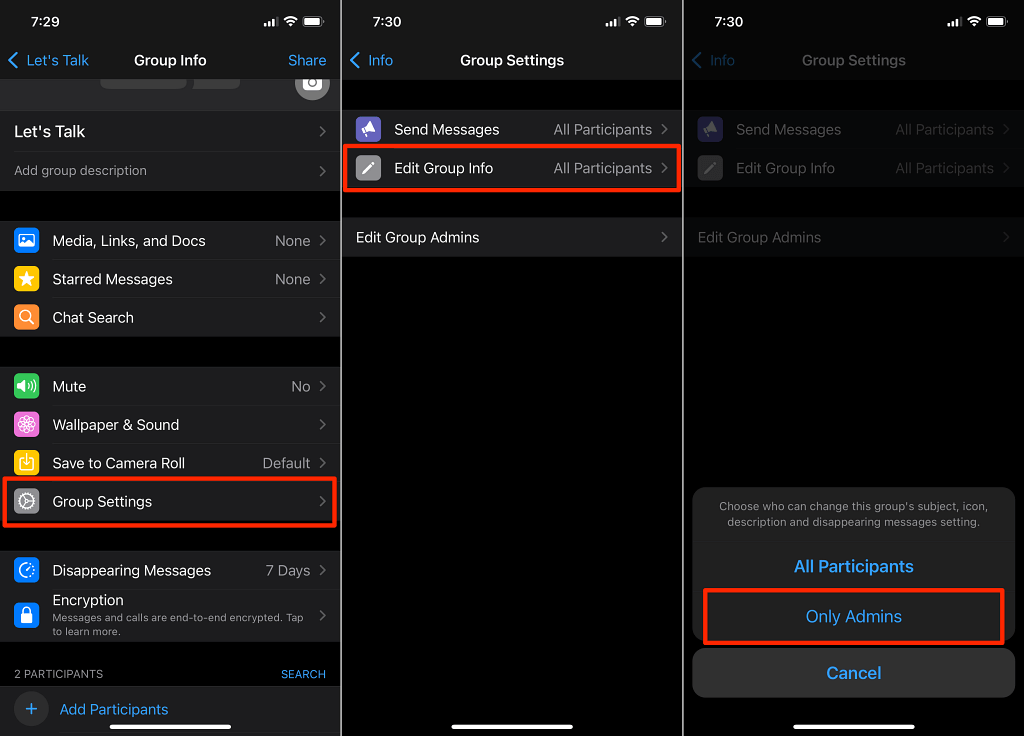
Nastavit výchozí časovač zpráv v WhatsApp
Ruční povolení mizejících zpráv pro všechny individuální a skupinové konverzace může být stresující. Zde přichází na řadu možnost „Výchozí časovač zpráv“. Pokud je tato možnost povolena, výchozí časovač zpráv aktivuje mizející zprávy pro všechny konverzace na vašich účtech WhatsApp – individuální i skupinové chaty.
Přejděte na kartu Nastavení WhatsApp, vyberte Účet , vyberte Soukromí a vyberte Výchozí časovač zpráv v v části „Mizející zprávy“. Pokračujte výběrem preferované doby mazání textu.
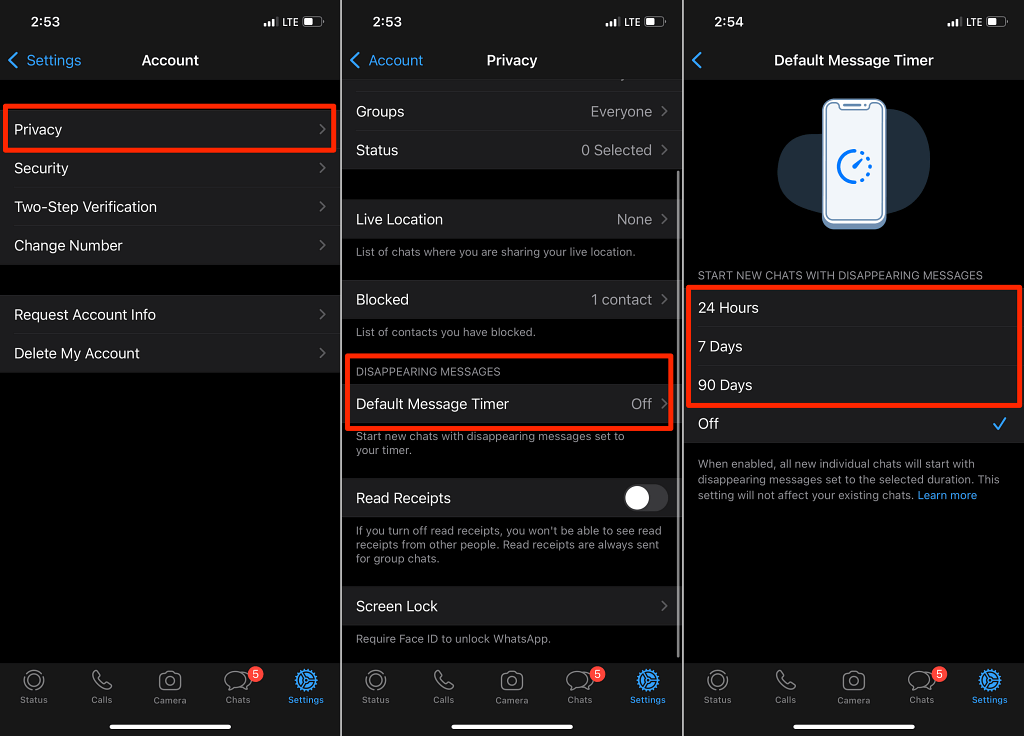
Alternativně můžete také aktivovat Výchozí časovač zpráv z nabídky nastavení individuálního nebo skupinového chatu.
Otevřete stránku s kontaktními informacemi pro jakýkoli chat, vyberte možnost Mizející zprávy a klepněte na zvýrazněnou možnost výchozí časovač zpráv v dolní části stránky. To vás přesměruje do nabídky „Výchozí časovač zpráv“. Vyberte preferovanou dobu trvání mazání zprávy.

Nechte zprávy WhatsApp zmizet v systému Android
Postup bude záviset na tom, čeho chcete dosáhnout. Chcete, aby WhatsApp automaticky odstraňoval zprávy v konkrétních (individuálních a skupinových) chatech? Nebo chcete, aby zprávy ve všech konverzacích WhatsApp po určité době zmizely?
Postupujte podle pokynů níže a zjistěte, jak povolit funkci WhatsApp mizejících zpráv v systému Android..
Povolit mizející zprávy pro jednotlivé chaty
Otevřete chat, klepněte na jméno/telefonní číslo kontaktu, vyberte Zmizení zpráv a v části „Časovač zpráv“ zvolte dobu trvání.
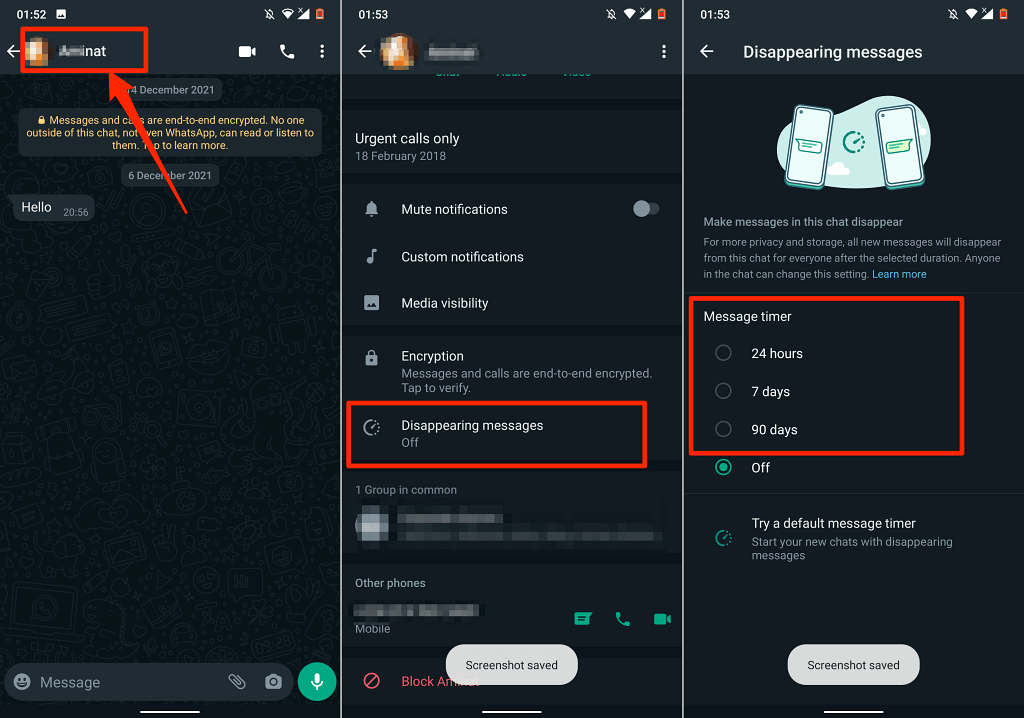
Následné zprávy (odeslané nebo přijaté) v konverzaci budou po uplynutí zvoleného času automaticky smazány.
WhatsApp upozorní všechny strany v chatu, že mizející zprávy byly povoleny. Klepnutím na oznámení změňte dobu smazání nebo vypněte mizející zprávy.
Povolit mizející zprávy pro skupinové chaty
Ve výchozím nastavení mají všichni účastníci skupiny možnost povolit a zakázat mizející zprávy. Zde je návod, jak zapnout mizející zprávy ve skupině WhatsApp.
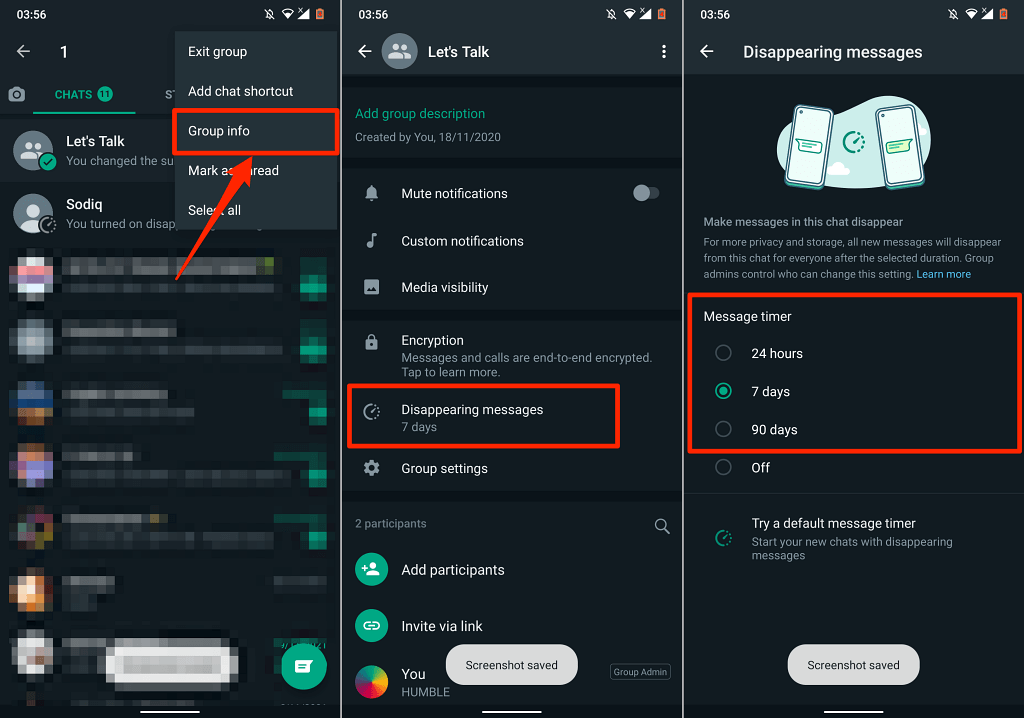
Všichni účastníci skupiny obdrží upozornění, kdykoli se změní mizející zprávy. Chcete-li účastníkům (tj. neadministrativním členům) zabránit ve změně nastavení mizejících zpráv ve skupině, otevřete informace o skupině, vyberte Nastavení skupiny >Upravit informace o skupině >Pouze admins, a vyberte OK .
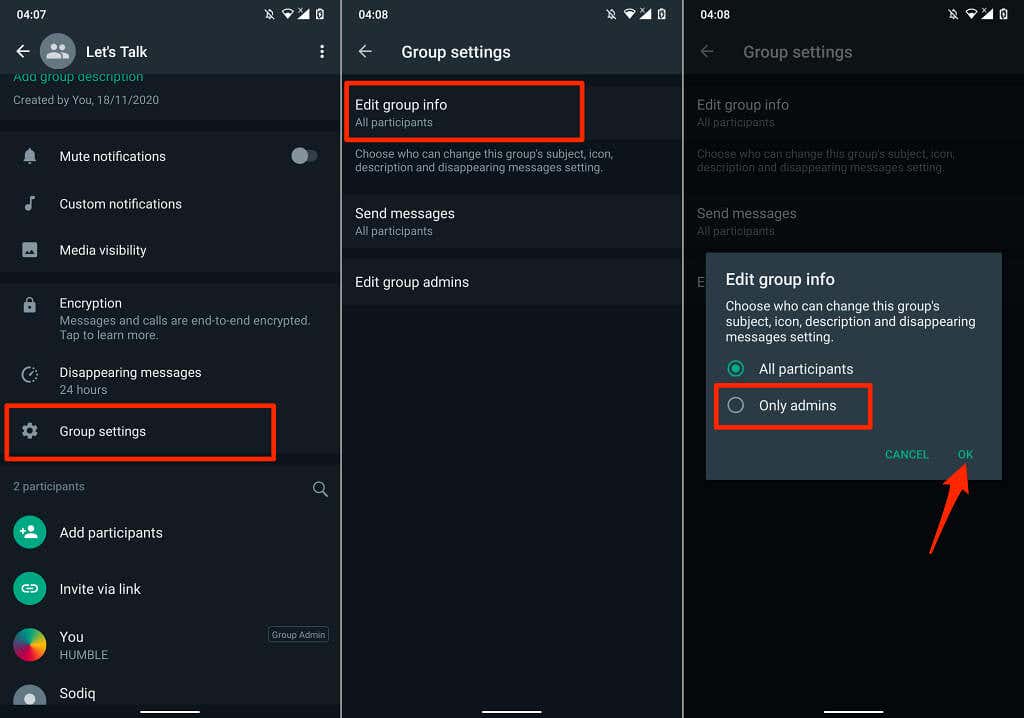
Povolte výchozí časovač zpráv v WhatsApp
Chcete povolit mizející zprávy pro všechny konverzace WhatsApp na vašem zařízení Android? Spusťte nabídku nastavení WhatsApp, přejděte na Účet >Soukromí >Výchozí časovač zpráv a vyberte, jak dlouho chcete, aby zprávy zůstaly na vašem zařízení, než se zobrazí 'jsou smazány.
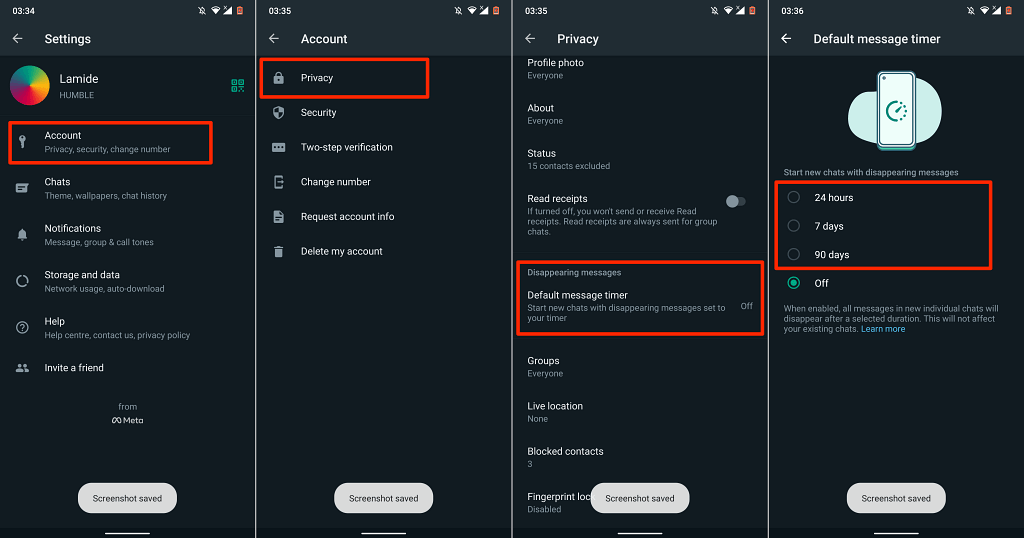
Povolte mizející zprávy na webu WhatsApp
Nastavte WhatsApp Web na vašem počítači a podle těchto kroků povolte mizející zprávy.
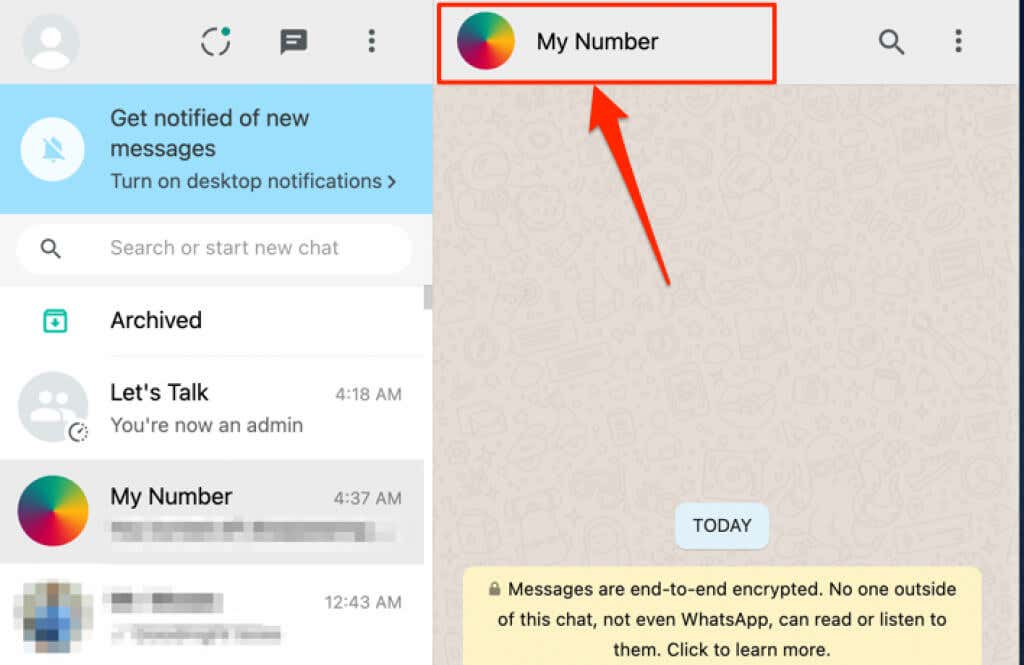
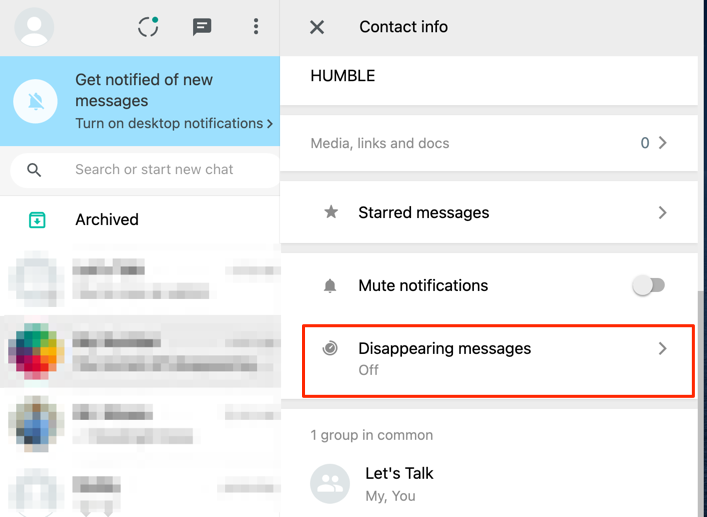
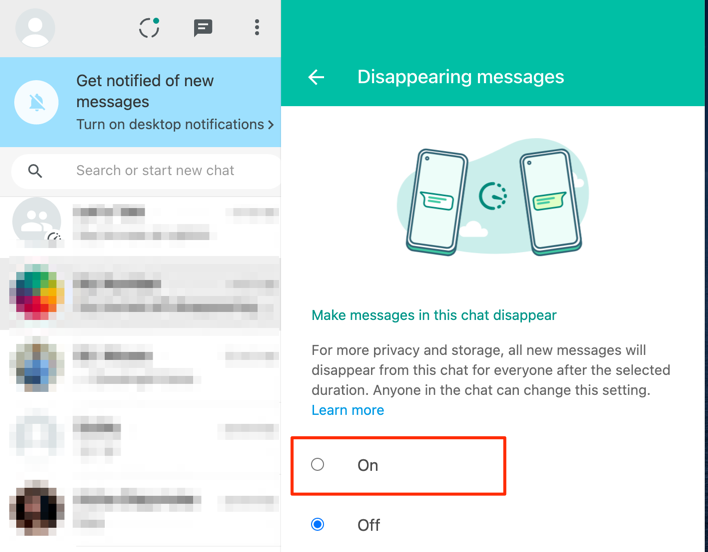
Stejné kroky platí pro skupinové konverzace – otevřete informace o skupině, vyberte možnost Mizející zprávy a vyberte možnost Zapnuto .
Na rozdíl od mobilních zařízení nemá WhatsApp Web přednastavené časy zpráv (tj. 24 hodin, 7 dní a 90 dní). Délka smazání textu pro WhatsApp Web je pevně stanovena na 7 dní.
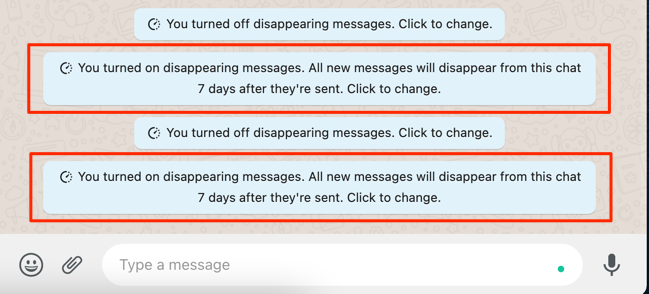
WhatsApp zobrazí upozornění, když vy (nebo druhá strana) povolíte nebo zakážete mizející zprávy. Vyberte oznámení v okně chatu a rychle přejděte do nabídky mizejících zpráv chatu.
WhatsApp mizející zprávy: Důležité poznámky
WhatsApp doporučuje vést citlivé konverzace pomocí mizejících zpráv pouze s důvěryhodnými osobami. Je to proto, že uživatelé mohou stále přistupovat nebo si prohlížet mizející zprávu dlouho poté, co byla smazána. Pokud například uživatel přepošle nebo cituje mizející zprávu, zpráva může zůstat viditelná v citovaném textu.
Uživatelé mohou také duplikovat, kopírovat, ukládat a snímat mizející zprávy, než zmizí. Další informace o mizejících zprávách naleznete v tato stránka centra nápovědy WhatsApp.
.